Διαχειριστείτε τους κωδικούς πρόσβασης του βιβλίου εργασίας του Excel που χρησιμοποιούνται για το άνοιγμα αρχείων για συνδυασμό και μετατροπή
Kutools για Excel
Ενισχύει το Excel με 300+
Ισχυρά χαρακτηριστικά
Στο Excel, εάν δεν θέλετε άλλοι χρήστες να ανοίγουν τα βιβλία εργασίας σας, μπορείτε να ορίσετε έναν κωδικό πρόσβασης για να εμποδίσετε άλλους να ανοίξουν τα βιβλία εργασίας σας. Ωστόσο, θα είναι αρκετά ενοχλητικό να εισάγετε κωδικούς πρόσβασης κάθε φορά όταν χρειάζεται να ανοίξετε πολλά τέτοια βιβλία εργασίας που προστατεύονται με κωδικό πρόσβασης όταν χρησιμοποιείτε Συνδυασμός, Μετατροπέας μορφής αρχείου ή άλλα χαρακτηριστικά του Kutools για Excel. Εδώ, Kutools παρέχει ένα χρήσιμο βοηθητικό βοηθητικό πρόγραμμα, το Password Manager, το οποίο υποστηρίζει την εγγραφή και την επεξεργασία κωδικών πρόσβασης βιβλίων εργασίας και βοηθά στο άνοιγμα αυτών των βιβλίων εργασίας, συμπληρώνοντας αυτόματα τους κωδικούς πρόσβασης κατά την εφαρμογή Συνδυασμένων φύλλων εργασίας ή άλλων βοηθητικών προγραμμάτων.
Επίδειξη: Πώς να χρησιμοποιήσετε το Kutools για το Password Manager του Excel
Εφαρμογή του Password Manager κάνοντας κλικ στο Kutools Plus> Διαχείριση κωδικών πρόσβασης> Διαχείριση κωδικών πρόσβασης.

1. κλικ Kutools Plus > Διαχείριση κωδικών πρόσβασης > το Password Manager για να ενεργοποιήσετε το το Password Manager διαλόγου.
2. Στο άνοιγμα το Password Manager πλαίσιο διαλόγου, διαμορφώστε τα εξής:
 για να εμφανιστεί το Kutools για Excel - Προσθήκη διάλογος. Σε αυτό το διάλογο, πρέπει:
για να εμφανιστεί το Kutools για Excel - Προσθήκη διάλογος. Σε αυτό το διάλογο, πρέπει:- Στο επιγραφή πλαίσιο, πληκτρολογήστε περιγραφές για να σημειώσετε τον κωδικό πρόσβασης, κάτι που θα σας βοηθήσει να τον διαχειριστείτε εύκολα στο μέλλον.
- Στο Κωδικός Πρόσβασης πλαίσιο, πληκτρολογήστε τον κωδικό πρόσβασης (μπορείτε να κάνετε κλικ στο κουμπί του ματιού για να εμφανίσετε τον κωδικό πρόσβασης που πληκτρολογήσατε).
- Είναι προαιρετικό να ενεργοποιήσετε ένα ή και τα δύο Όνομα βιβλίου εργασίας και την Διαδρομή βιβλίου εργασίας κουτιά:
Όνομα βιβλίου εργασίας: Προσθέτοντας ένα όνομα βιβλίου εργασίας με επέκταση αρχείου, ο αποθηκευμένος κωδικός πρόσβασης θα συμπληρωθεί αυτόματα στο πλαίσιο Κωδικός πρόσβασης όταν ανοίγει οποιοδήποτε βιβλίο εργασίας με το ίδιο όνομα και επέκταση.
Διαδρομή βιβλίου εργασίας: Με την ταυτόχρονη προσθήκη της διαδρομής του βιβλίου εργασίας, ο αποθηκευμένος κωδικός πρόσβασης συμπληρώνεται μόνο όταν ανοίγει οποιοδήποτε βιβλίο εργασίας με το ίδιο όνομα και επέκταση στην καθορισμένη διαδρομή. - Πατήστε OK. Δείτε το στιγμιότυπο οθόνης:

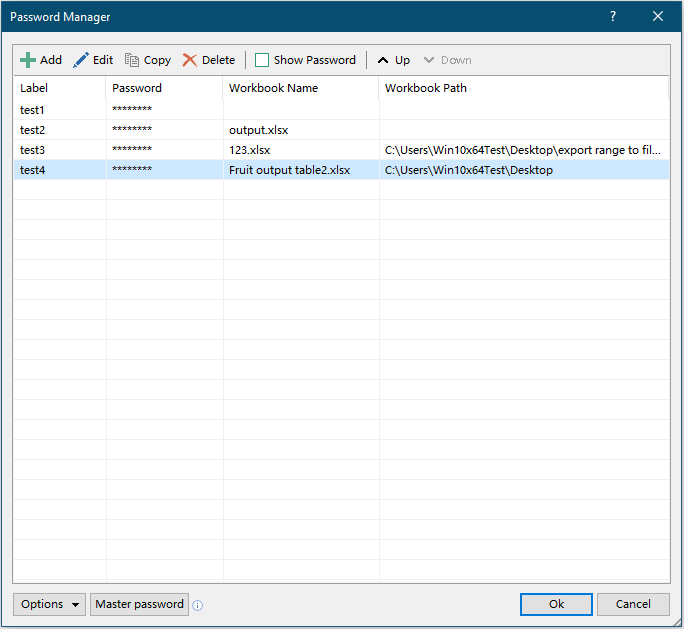
:
 : Επιλέξτε έναν κωδικό πρόσβασης, κάντε κλικ σε αυτό το κουμπί για να ανοίξετε το Kutools για Excel - Επεξεργασία και μετά μπορείτε να επεξεργαστείτε τον κωδικό πρόσβασης.
: Επιλέξτε έναν κωδικό πρόσβασης, κάντε κλικ σε αυτό το κουμπί για να ανοίξετε το Kutools για Excel - Επεξεργασία και μετά μπορείτε να επεξεργαστείτε τον κωδικό πρόσβασης. : Επιλέξτε έναν κωδικό πρόσβασης, κάντε κλικ σε αυτό το κουμπί και, στη συνέχεια, μπορείτε να επικολλήσετε αυτόν τον επιλεγμένο κωδικό πρόσβασης σε άλλα μέρη, όπως το κελί του φύλλου εργασίας, το έγγραφο του Word και ούτω καθεξής με το πάτημα Ctrl + V κλειδιά.
: Επιλέξτε έναν κωδικό πρόσβασης, κάντε κλικ σε αυτό το κουμπί και, στη συνέχεια, μπορείτε να επικολλήσετε αυτόν τον επιλεγμένο κωδικό πρόσβασης σε άλλα μέρη, όπως το κελί του φύλλου εργασίας, το έγγραφο του Word και ούτω καθεξής με το πάτημα Ctrl + V κλειδιά. : Επιλέξτε έναν κωδικό πρόσβασης, κάντε κλικ σε αυτό το κουμπί για να τον αφαιρέσετε από το παράθυρο διαλόγου.
: Επιλέξτε έναν κωδικό πρόσβασης, κάντε κλικ σε αυτό το κουμπί για να τον αφαιρέσετε από το παράθυρο διαλόγου.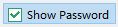 : Ελεγξε το Δείξε τον κωδικό πλαίσιο ελέγχου για άμεση εμφάνιση κωδικών πρόσβασης στη λίστα.
: Ελεγξε το Δείξε τον κωδικό πλαίσιο ελέγχου για άμεση εμφάνιση κωδικών πρόσβασης στη λίστα.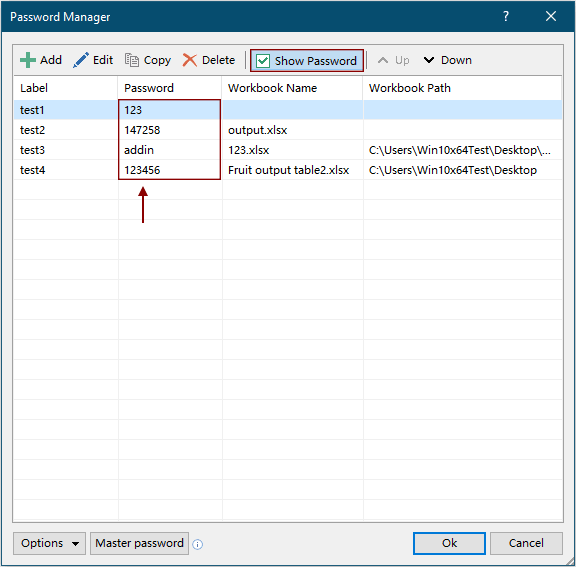
 : Κάντε κλικ Up or κάτω κουμπί για να μετακινήσετε τον επιλεγμένο κωδικό πρόσβασης.
: Κάντε κλικ Up or κάτω κουμπί για να μετακινήσετε τον επιλεγμένο κωδικό πρόσβασης.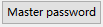 : Κάντε κλικ σε αυτό Κύριο κωδικό πρόσβασης κουμπί, μπορείτε να ορίσετε έναν κύριο κωδικό πρόσβασης για την προστασία όλων των κωδικών πρόσβασης που αναγράφετε σε αυτό το παράθυρο διαλόγου.
: Κάντε κλικ σε αυτό Κύριο κωδικό πρόσβασης κουμπί, μπορείτε να ορίσετε έναν κύριο κωδικό πρόσβασης για την προστασία όλων των κωδικών πρόσβασης που αναγράφετε σε αυτό το παράθυρο διαλόγου.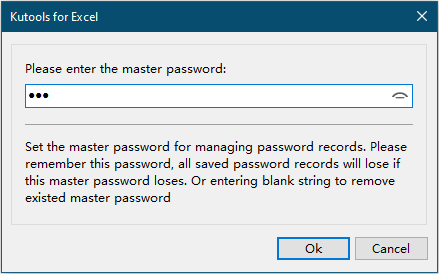
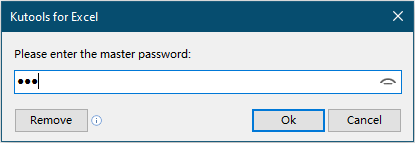
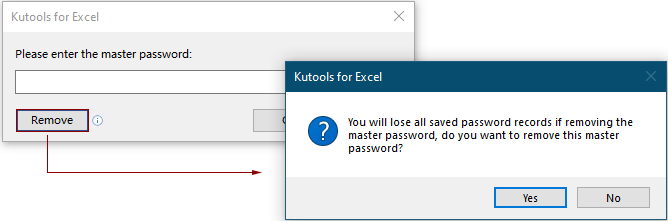
 : Κάνοντας κλικ στο Επιλογές κουμπί, θα λάβετε τέσσερις επιλογές όπως φαίνεται παρακάτω:
: Κάνοντας κλικ στο Επιλογές κουμπί, θα λάβετε τέσσερις επιλογές όπως φαίνεται παρακάτω:
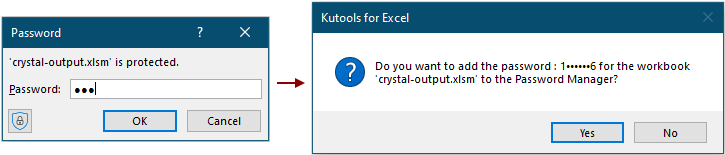
Όταν ανοίγετε ένα βιβλίο εργασίας με τον κωδικό πρόσβασης αλλάζει, αλλά ο αρχικός κωδικός πρόσβασης εξακολουθεί να αποθηκεύεται στο Password Manager, a Kutools για Excel Θα εμφανιστεί το παράθυρο διαλόγου για να σας ρωτήσει εάν θέλετε να ενημερώσετε τον αρχικό κωδικό πρόσβασης που είναι αποθηκευμένος στο το Password Manager. Κλίκ Ναι για να το ενημερώσετε ή Οχι να το αγνοήσει.
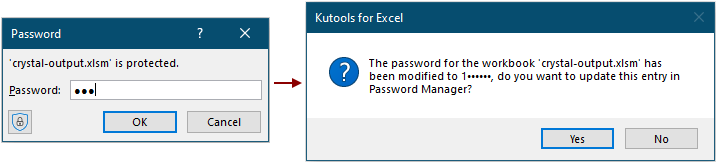
Αφού κάνετε κλικ στο Ναι κουμπί, α Kutools για Excel - Προσθήκη or Kutools για Excel - Επεξεργασία εμφανίζεται το πλαίσιο διαλόγου και μπορείτε να δείτε ότι οι πληροφορίες του κρυπτογραφημένου βιβλίου εργασίας συμπληρώνονται στα αντίστοιχα πλαίσια, κάντε κλικ στο OK για να αποθηκεύσετε τις πληροφορίες.
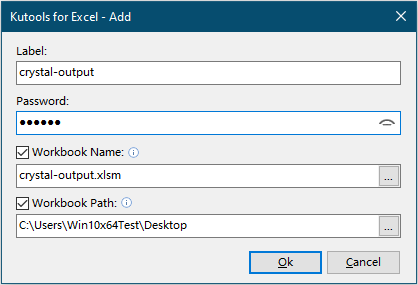

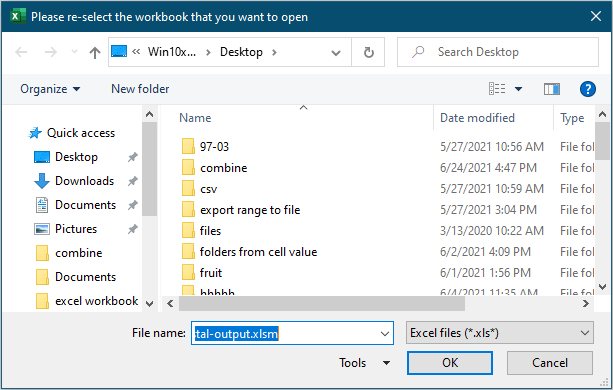
8. Όπως μπορείτε να δείτε στην κορδέλα, από προεπιλογή, το Αυτόματη συμπλήρωση κωδικού πρόσβασης και Υπενθύμιση αλλαγής κωδικού πρόσβασης η επιλογή είναι ενεργοποιημένη και το Συμπληρώστε τον κωδικό πρόσβασης και ανοίξτε το αρχείο η επιλογή είναι απενεργοποιημένη. Μπορείτε να απενεργοποιήσετε ή να ενεργοποιήσετε αυτές τις επιλογές απευθείας στην κορδέλα χωρίς να μπείτε στο το Password Manager διαλόγου.
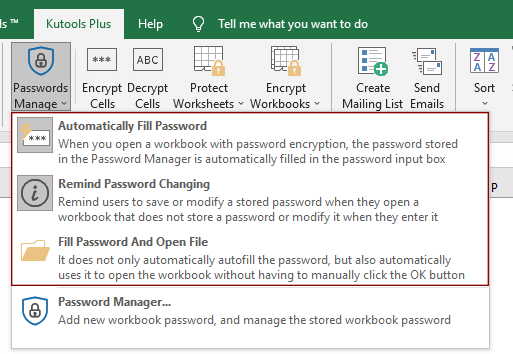
9. Κατά την εισαγωγή λανθασμένου κωδικού πρόσβασης για να ανοίξετε ένα κρυπτογραφημένο βιβλίο εργασίας, α Kutools για Excel θα εμφανιστεί το παράθυρο διαλόγου όπως φαίνεται το παρακάτω στιγμιότυπο οθόνης.
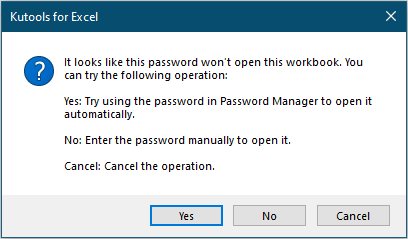
Άκρο:
Κατά την εφαρμογή του Συνδυασμός χρησιμότητα του Kutools για Excel για να συγχωνεύσετε τα βιβλία εργασίας που προστατεύονται με κωδικό πρόσβασης, εάν πρώτα έχετε προσθέσει τους κωδικούς πρόσβασης στο Password Manager, τα προστατευμένα βιβλία εργασίας θα συγχωνευθούν με επιτυχία. Ή μπορείτε να κάνετε κλικ Κωδικός Πρόσβασης στο κουμπί Συνδυάστε φύλλα εργασίας για να προσθέσετε απευθείας κωδικούς πρόσβασης.

Επίδειξη: Πώς να χρησιμοποιήσετε το Kutools για το Password Manager του Excel
| Kutools για Excel: 300 + συναρτήσεις που πρέπει να έχετε στο Excel, Δωρεάν δοκιμή 30 ημερών από εδώ. |
Τα παρακάτω εργαλεία μπορούν να εξοικονομήσουν πολύ χρόνο και χρήμα, ποιο είναι κατάλληλο για εσάς;
Καρτέλα Office: Χρήση εύχρηστων καρτελών στο Office σας, όπως ο τρόπος των Chrome, Firefox και New Internet Explorer.
Kutools για Excel: Περισσότερες από 300 προηγμένες λειτουργίες για Excel 2021, 2019, 2016, 2013, 2010, 2007 και Office 365.
Kutools για Excel
Η λειτουργικότητα που περιγράφεται παραπάνω είναι μόνο μία από τις 300 ισχυρές λειτουργίες του Kutools για Excel.
Σχεδιασμένο για Excel(Office) 2021, 2019, 2016, 2013, 2010, 2007 και Office 365. Δωρεάν λήψη και χρήση για 30 ημέρες.
